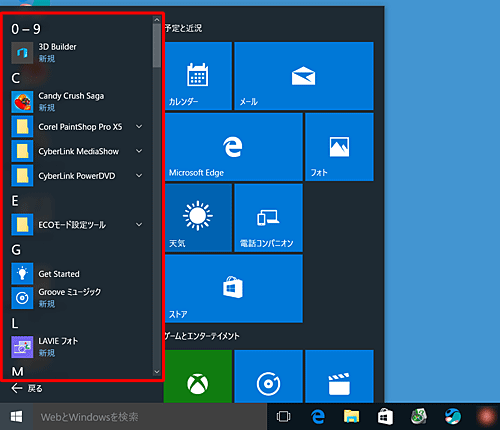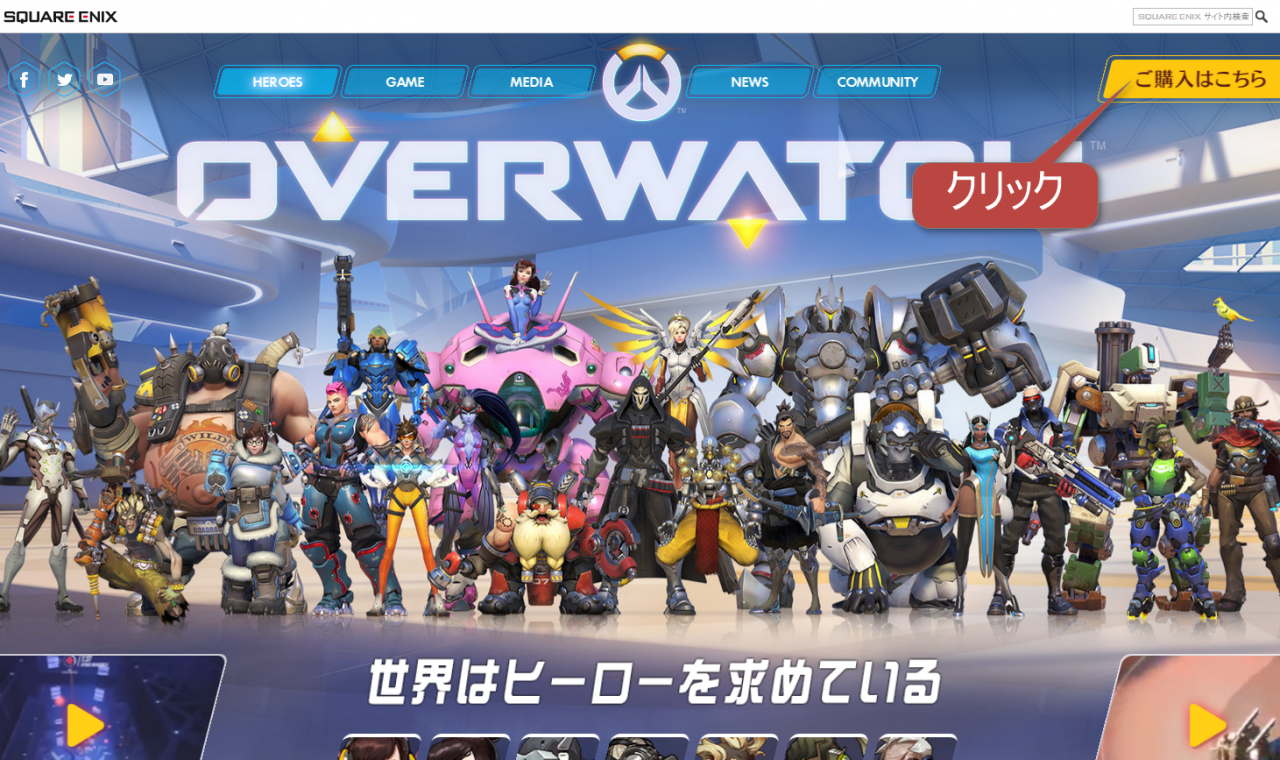Windows 10で復活したスタートメニューには、「すべてのアプリ」という項目がある。
開くとインストールされたアプリケーションのショートカットが並んでいて、要はWindows 7以前のスタートメニューの「すべてのプログラム」のようなもの。
が、名前だけではなく仕様も変わっていて、なんとそのままでは新規フォルダの作成はおろか、任意のアプリのショートカットを置くことすら出来ない。
そもそも、なぜ「すべてのアプリ」に任意のショートカットを置きたいのかといえば、Windows 10はOS内の検索機能が使いやすくなったから。例えば、検索ボックスにアプリ名を入力すると、検索結果にアプリのショートカットを表示してくれる。
Windows 10ではスタートメニューを開いた状態でキー入力すれば自動的に検索画面へ遷移するため、[Winキー]→アプリ名ですぐ目的のアプリを起動できる。マウスでアイコンクリックするよりも全然早い。素晴らしい!
しかし、この検索はインストールされているアプリのリストとして「すべてのアプリ」を参照していて、「すべてのアプリ」にショートカットが存在しないアプリは検索結果に表示されない。
フォルダ(ユーザーディレクトリ以下?)は結果に引っかかるので、.exeなどの実行ファイルを結果に表示しない仕様らしい。ユーザーがよく分からないまま実行ファイルを開かないようにということだろう。
だが、これでは原因不明のBSoDに悩まされ、幾度となく泣く泣くOSごとクリーンインストールを繰り返しているような自作erなど、(環境復旧の容易さを考えて)可能な限りポータブル版のアプリを導入しているような人間にはとても不便。
ということで、これをどうにかするべく「すべてのアプリ」にショートカットを追加する方法はないかと試行錯誤していたら、「すべてのアプリ」は7時代の「すべてのプログラム」と同じフォルダを参照しているらしい。
具体的にはC:\ProgramData\Microsoft\Windows\Start Menu\Programsと、%appdata%\Microsoft\Windows\Start Menu\Programsだ。
違いは、フォルダやらアイコンを全ユーザーで表示させたい場合にはC:\ProgramData\Microsoft\Windows\Start Menu\Programs、ログイン中のユーザーで表示されるだけでOKなら%appdata%\Microsoft\Windows\Start Menu\Programsに追加してやれば良い。
具体的な作業としては、
- 上記のフォルダのいずれかを開く
追加したいアプリケーションのショートカットを追加
で完了。
ちなみに別フォルダで作成したショートカットを追加しても反映されない場合がある(自分の環境がそうだった)。
そんな時は追加したいフォルダを開いて空白を右クリックし、コンテクストメニューの「新規作成/ショートカット」からダイアログに従ってアプリを選択してショートカットを作成してやると反映される。
そうなった場合は、新しくフォルダを作成したい場合
- 新規フォルダを作成
フォルダ名を好きな名前に変更する
フォルダを開いて右クリックから「新規作成/ショートカット」で追加
と手順を踏むことで反映される。面倒くさいが解決方法が分からないのでこれで対処中。移動するだけで反映される人はおめでとう。
以上。よく見たら2016年に入って何も投稿していないので、そろそろ何かしら書かなければと書いたけど去年の末から書いとこうと思っていた内容だったりする。